
|
Читайте также: |
| New Component | Викликає Component Expert. |
| Install Component | Встановлює новий компонент. |
| Configure Palette | Викликає діалогову панель конфігурації палітри компонентів. |
Палітра компонентів дозволяє вибрати доступні (інстальовані) в середовищі компоненти для використання в своєму проекті шляхом розміщення їх на Дизайнері форм. Для використання Палітри компонентів виберіть об'єкт, клацнувши мишкою на іконці необхідної компоненти, а потім клацніть мишкоюна Дизайнері форм — об'єкт з'явиться на формі, яку ви проектуєте.
Палітра компонентів має посторінкову організацію. Всі зареєстровані компоненти розбиті на окремі групи, кожна з яких розміщена на окремій сторінці. Необхідну сторінку, а отже і групу компонентів, можна вибрати, клацнувши мишкою на закладці, що відповідає цій сторінці.
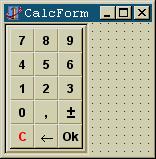 Мал.2
Мал.2
|
Середовище Delphi має організацію, яка називається Single Document Interface (SDI). Це означає, що середовища складається з набору окремих програм-модулів, які запускаються незалежно, але взаємодіють між собою. Головне вікно є інтегратором роботи всіх інших модулів, до складу яких входять:
• Дизайнер форм (Form Designer);
• Редактор коду (Code Editor);
• Інспектор об'єктів (Object Inspector);
• Вікно перегляду об'єктів (Object Browser);
• редактор ресурсів (Image Editor);
• система контекстної допомоги.
 Мал.3
Мал.3
|
Дизайнер форм (мал. 2) — це засіб перегляду форми в період розробки проекту. Форма представлена в Дизайнері форм — це вікно Windows, з яким можна взаємодіяти в процесі проектування програми. Форма є контейнером компонентів і при цьому сама є компонентом. Дизайнер форм виступає таким чином інструментом візуального конструювання програми. Причому під час проектування можна маніпулювати як візуальними компонентами, так і невізуальними. Дизайнер форм працює в тісній взаємодії з Інспектором об'єктів. При цьому він дозволяє виконувати такі дії:
• Додати компонент до форм;
• Модифікувати форму та її компоненти;
• Зв'язати обробники подій компонента з програмою, яка міститься в Редакторі коду (див. мал. 3).
Інспектор об'єктів — елемент середовища розробки, який використовується для настройки опублікованих властивостей „компонента або форми (див. мал.4).
Редактор коду — редактор, де на мові програмування Object Pascal створюється логіка керування програмою, що створюється. Редактор розміщується в окремому вікні, яке не зв'язане з головним вікном середовища розробки і тому може бути закритим без завершення роботи в середовищі. В Редакторі коду міститься текст програми, зв'язаний з певною формою проекту, хоча там може міститися і код не пов'язаний з формою.
Інспектор об'єктів тісно пов'язаний з Дизайнером форм та Редактором коду. Вікно Інспектора об'єктів містить дві вкладки:
• Properties. В цій вкладці перераховані опубліковані властивості компонента, активного в Дизайнері форм.
• Events. Тут доступний список спеціальних властивостей компонента — подій. Подія містить не дані про компонент, а зв'язок з певною частиною коду програми, що розміщений в Редакторі коду, який виконується, коли відбувається дана подія. Кожна із сторінок властивостей розділена на дві колонки. В лівій колонці перераховані імена властивостей, а в правій — їх значення.
 Мал.4
Мал.4
|
 Мал. 5
Вікно перегляду об'єктів (див. мал. 5) призначене для перегляду інформації про елементи програми: ієрархічної структури об'єктів, що входять до проекту, для отримання інформації про модулі та змінні, що містяться в цих модулях, глобальних змінних.
Мал. 5
Вікно перегляду об'єктів (див. мал. 5) призначене для перегляду інформації про елементи програми: ієрархічної структури об'єктів, що входять до проекту, для отримання інформації про модулі та змінні, що містяться в цих модулях, глобальних змінних.
|
Вікно перегляду об'єктів розділено на дві частини: в лівій панелі відображені дані про імена об'єктів, модулів та змінних проекту та про їх ієрархічні зв'язки, в правій частині розміщений трьох сторінковий блокнот для представлення детальних відомостей про вибрані в лівій частині дані.
Сторінка Scope містить інформацію про константи, змінні, процедури та функції, об'єкти та методи, що зв'язані з іменем в лівій панелі. Сторінка Inheritance відображує дерево об'єктів-предків для об'єкту, виділеному зліва. Сторінка References призначена для імен файлів, які містять виділені модулі, об'єкти та змінні. Число в дужках з правого боку від маршруту та імені файлу позначає номер рядку, на якому знаходиться потрібний елемент. Редактор ресурсів (див.мал.6) бере на себе функції по створенню графічних елементів.інтерфейсу, таки, наприклад, як піктограми, курсори, графічні зображення в форматі BMP.
3. Розробка програми в середовищі Delphi
Розробка проекту в Delphi складається з кількох етапів:
- розробка інтерфейсу програми;
- написання функціонального коду програми та прив'язка інтерфейсних елементів з цим кодом (надання елементам функціональності).
Розробка інтерфейсу програми
 Мал.6
Мал.6
|
Цей етап створення програми полягає в розміщені на формі компонентів та встановлені їх властивостей. Для того щоб розмістити компонент на формі необхідно клацнути мишкою на закладці потрібної сторінки палітри компонентів, вибрати необхідний компонент шляхом натиснення лівої кнопки миші і клацнути на формі — компонент розміщений і зв'язаний з цією формою. В кожен момент часу на палітрі компонентів можна вибрати лише один компонент. Якщо ж ви вибрали який-небудь компонент і хочете відмінити свій вибір, то потрібно клацнути або на піктограмі іншого компоненту, або на піктограмі. На формі звичайно знаходиться більше ніж один компонент. Активний компонент на формі виділяється рамкою (див. мал. 7). Дизайнер форм підтримує роботу з групою компонентів.
Кілька компонентів можна вибрати такими способами:
1. Утримуючи натисненою ліву кнопку миші, відкреслити на формі прямокутник, таким чином щоб необхідні елементи знаходилися всередині цього прямокутника (див. мал. 8).
2. Утримуючи натисненою клавішу Shift на клавіатурі, клацанням мишки вибрати необхідні компоненти.
Після виконання цих дій вибрані компоненти будуть виділені рамкою (див. мал. 9). Крім того компоненти можна копіювати в стандартний буфер обміну Windows (Clipboard) та вставляти з нього стандартними методами, наприклад, комбінаціями клавіш Ctrl+C, Ctrl+V. При цьому у вставленому компоненті зберігаються всі настройки, що й у елемента, який копіюється, крім властивості Name.
Зміна властивостей компонента відбувається таким чином: спочатку на формі вибирається необхідний компонент, потім в Інспекторові об'єктів на сторінці із закладкою Properties мишкою вибирається ім'я властивості в стовпчику зліва, а потім надається потрібне значення в стовпчику справа.
Створити обробник певної події для компонента можна таким чином:
на формі вибирається необхідний компонент, потім в Інспекторові об'єктів на сторінці із закладкою Events мишкою вибирається ім'я обробника події необхідного типу в стовпчику зліва, а потім в стовпчику справа, що відповідає цьому обробникові робиться подвійне клацання лівою кнопкою миші. Середовище автоматично згенерує каркас коду для процедури в Редакторі коду.
 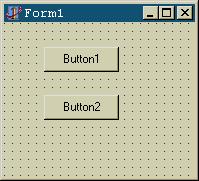 
 Мал.7 Мал.8 Мал.9
Мал.7 Мал.8 Мал.9
|
Спробуємо проілюструвати процес створення програми в середовищі за допомогою пробного проекту — задачі перетворення температури, заданої по Цельсію в температуру по шкалі Фаренгейта. Для цього виконаємо наступну послідовність дій:
1. Відкриємо меню File і виберемо пункт New Application.
2. Розмістимо на формі компонент TLabel і змінимо його властивість Caption на Температура.
3. Розмістимо справа від TLabel компонент TEdit і встановимо властивість Name в CTemperatureEdit, і очистимо властивість Text. Розмістимо на формі ще один компонент TLabel і змінимо властивість Caption на Результат.
4. Поряд з попереднім компонентом розмістимо TLabel, але властивість Caption очистимо а властивість Name встановимо FTemperatureLabel.
5. Після цього довільно встановимо розміри форми.
6. Збережемо проект. Для цього виконаємо слідуючу послідовність дій:
відкриємо меню File і виберемо команду Save Project As. Перед збереженням проекту Delphi зробить запит на збереження модулів та форм, що входять до проекту.
виберемо каталог для збереження проекту і запишемо файл для модулю Unit1 з ім'ям MainForm, a для файлу проекту виберемо ім'я TempConvert.
Таким чином ми створили інтерфейсну частину програми. Наповнимо її функціональністю.
1. Виберемо поле вводу CTemperatureEdit і клацнемо на закладці Events в Інспекторові об'єктів.
2. Двічі клацнемо на значенні для події OnChange. З'явиться Редактор коду в якому Delphi автоматично згенерує каркас для обробника події з іменем CTemperatureEditChange.
3. Між заголовком процедури та словом begin введемо наступні рядки коду
Var
intCelsius: Integer;
Таким чином ми оголосили змінну intCelsius цілого типу.
4. В тілі процедури запишемо такий рядок коду:
intCelsius:= StrToIntDef(CTemperatureEdit.Text, 0);
Ця команда присвоює значення змінній intCelsius, причому в правій частині використовується функція function StrToIntDef(const S: string; Default: Integer): Integer; приведення рядкового типу до цілого і задання значення змінної по замовчуванню — 0.
5. Далі під цим рядком запишемо ще один
FTemperatureLabel.Caption:= FloatToStr(intCelsius * 1.8 + 32};
В цьому рядку значення, що зберігається в змінній intCelsius перетворюється в значення температури по Фаренгейту, причому результат переводиться в рядковий із числового з плаваючою комою. Після всіх попередніх дій можна запустити проект на виконання. В ході виконання програми можна вводити значення температури по Цельсію в рядку вводу і відразу автоматично отримувати результат.
Питання для самоконтролю
1. Що собою представляє Delphi?
2. Назвіть основні характеристики Delphi.
3. Яку мову програмування підтримує середовище Delphi?
4. Із яких елементів складається середовище розробника IDE?
5. Що собою представляє Палітра компонентів?
6. Що собою представляє Редактор коду?
7. Що собою представляє Дизайнер форм?
8. Що собою представляє Інспектор об'єктів?
9. Із яких основних етапів складається розробка проекту в Delphi?
Рекомендована література
1. Дантеманн Д., Мишел Д., Тейлор Д. Программирование в среде Delphi. — Гл.1-3, с.11-54
2. *Дарахвелидзе П.Г., Марков Е.П. Delphi – среда визуального программирования. Гл. 1, с.7-42
3. *Миллер Т., Пауэл Д. и др. Использование Delphi3. Специальное издание. — Гл.1-2, с.12-52
4. Сван Т. Основы программирования в Delphi для Windows95. — Гл.1, с.10-26
5. Рубенкинг Н. Программирование в Delphi для "чайников". — Гл.1-3, с.13-59.
6. Федоров А.Г. Delphi 2.0 для всех. — Гл.2. с.28-44.
Дата добавления: 2015-08-21; просмотров: 71 | Нарушение авторских прав
| <== предыдущая страница | | | следующая страница ==> |
| Меню File | | | Дмитро Павличко |